windows7能手机投屏吗 手机投射屏幕到win7电脑的步骤
windows7能手机投屏吗,Windows 7是一款广泛使用的操作系统,然而许多用户对于如何将手机屏幕投射到Win7电脑上感到困惑,事实上通过一些简单的步骤,我们可以轻松实现手机投屏的功能。手机投屏不仅可以让我们在更大的屏幕上享受手机内容,还能方便地进行演示、展示或与他人分享。在本文中我们将介绍手机投射屏幕到Win7电脑的具体步骤,帮助读者轻松实现这一功能。
操作方法:
1.首先确保手机和电脑是在同一局域网(同一无线网)下。
2.进行电脑端设置,点击开始菜单输入 services.msc (微软管理控制台)-按回车键-进入Windows服务

3.进入服务后,向下滑动。找到SSDP Discovery,并右键设置启动(自动)
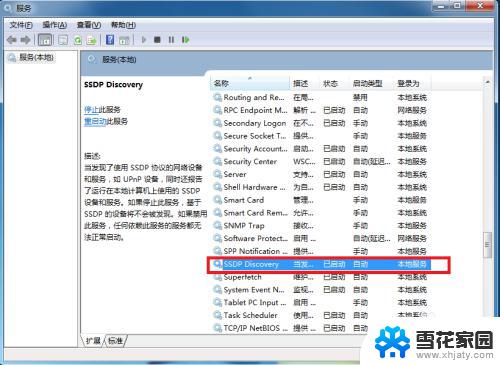
4.接着继续向下滑动。找到 Windows MediaPlayer Network Sharing Service,右键设置启动(自动)
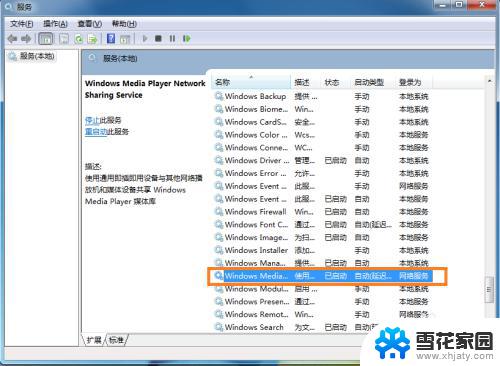
5.在“网络和共享中心”中将当前电脑的无线网络类型设置为“家庭网络”。
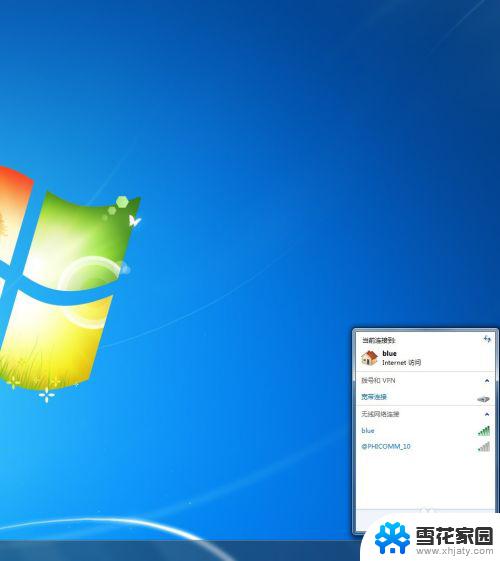
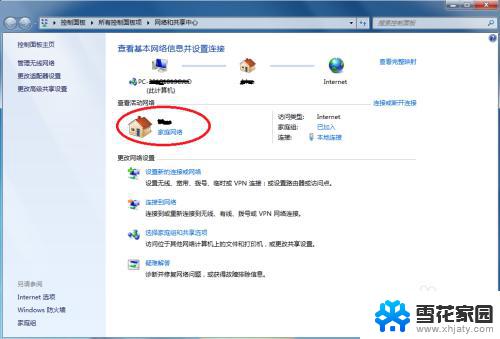
6.在开始中,打开windows media player
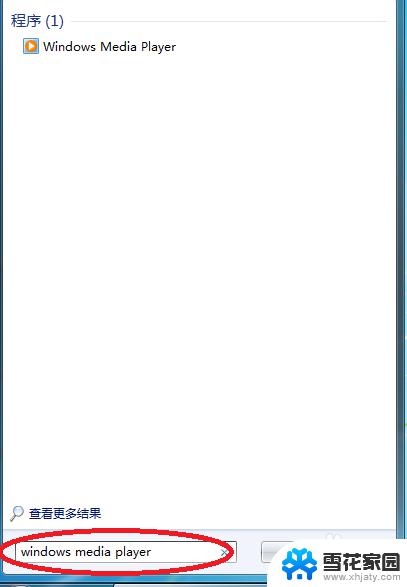
7.进入windows media player后,选择
(1)允许远程控制我的播放器
(2) 自动允许设备播放我的媒体
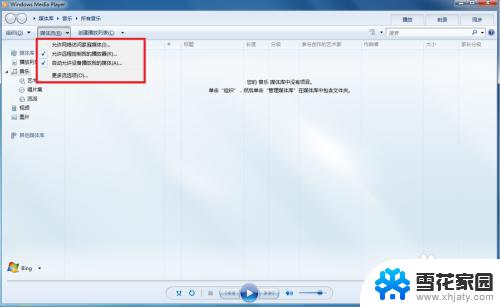
8.接着选择“更多流选项”,选择全部允许。
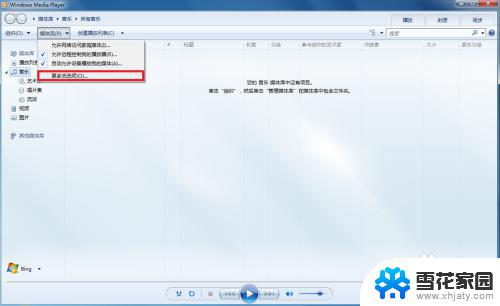
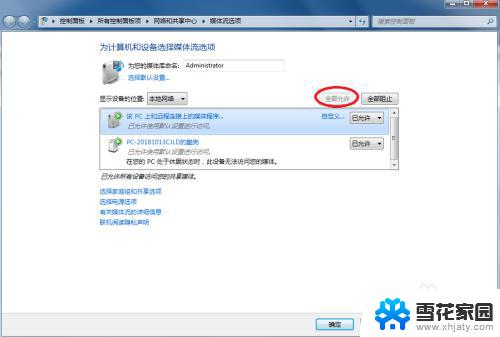
9.拿起手机,打开“无线投屏”
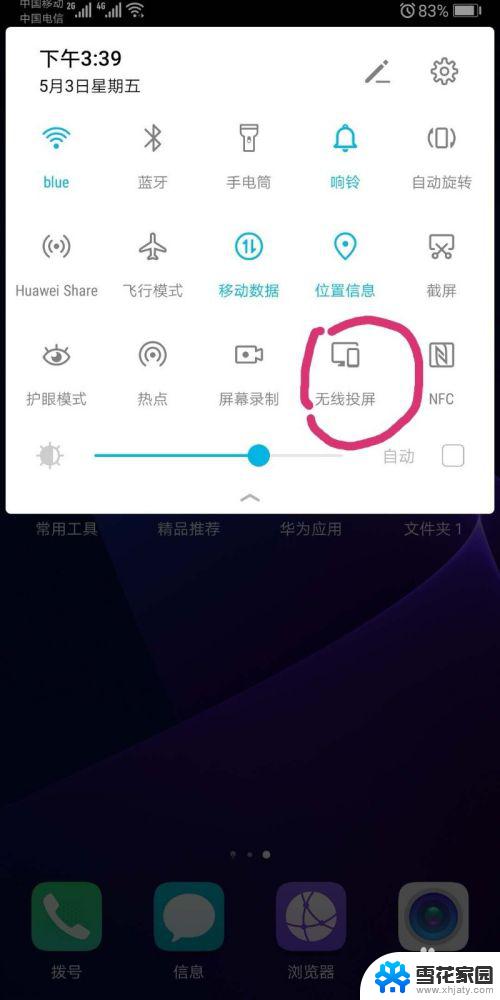
10.此时手机会自动搜索到电脑,点击链接即可
以上是关于Windows 7是否支持手机投屏的所有内容,如果您遇到了相同的问题,可以参考本文中介绍的步骤进行修复,希望这些信息对大家有所帮助。
windows7能手机投屏吗 手机投射屏幕到win7电脑的步骤相关教程
-
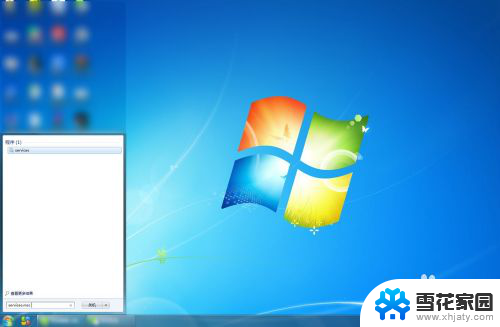 手机能投屏到win7电脑上吗 手机屏幕投射到win7系统电脑的步骤
手机能投屏到win7电脑上吗 手机屏幕投射到win7系统电脑的步骤2024-03-26
-
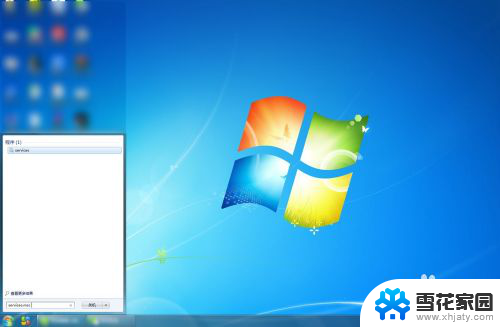 windows7投屏手机 如何在win7电脑上投射手机屏幕
windows7投屏手机 如何在win7电脑上投射手机屏幕2024-06-13
-
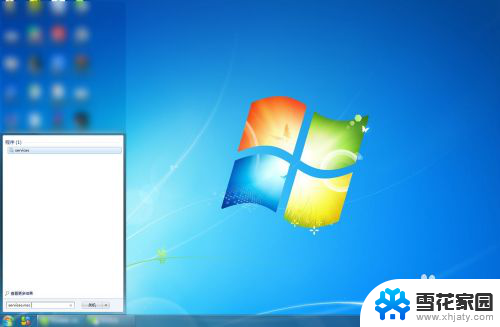 手机怎么投屏电脑win7 手机如何投射屏幕到win7电脑
手机怎么投屏电脑win7 手机如何投射屏幕到win7电脑2024-06-26
-
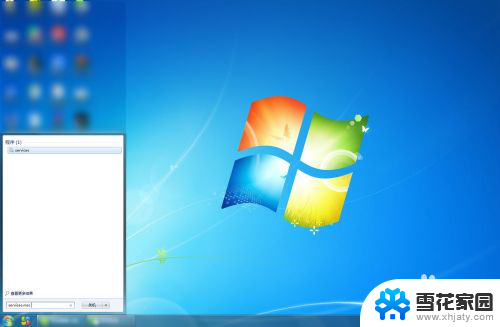 手机投屏win7电脑怎么设置 手机投射屏幕到win7电脑
手机投屏win7电脑怎么设置 手机投射屏幕到win7电脑2024-06-28
- 手机投屏到 win7电脑 手机投射屏幕到win7系统的电脑上的步骤
- 手机怎么投屏到台式电脑win7 手机投射屏幕到win7系统电脑的方法
- win7电脑如何手机投屏 在win7电脑上设置投射屏幕
- windows7有投屏功能吗 Win7系统投屏功能设置步骤
- win7如何手机投屏 手机投屏到win7电脑
- windows7电脑如何投屏到电视上 win7电脑怎样实现无线投屏到电视
- win7如何进pe系统 win7怎么制作pe系统
- xp系统改win7系统步骤 XP系统换成win7系统方法
- win7屏幕密码 Win7锁屏密码设置步骤
- win7更改文件格式 win7怎么更改文件格式为MP4
- 如何关闭win7自带的杀毒软件 Win7关闭Windows Defender的方法
- windows7关闭防火墙怎么关 Win7防火墙关闭步骤
win7系统教程推荐
- 1 win7屏幕密码 Win7锁屏密码设置步骤
- 2 如何关闭win7自带的杀毒软件 Win7关闭Windows Defender的方法
- 3 win7怎么重新激活系统 win7系统激活工具
- 4 怎么看win7是多少位 win7怎么查看系统的位数
- 5 windows8开始菜单改成win 7 Win8系统开始菜单设置成win7样式的方法
- 6 windows7无法连接到网络 Win7网络连接无法访问Internet解决方法
- 7 win7电脑如何手机投屏 在win7电脑上设置投射屏幕
- 8 0xc0000225按f8进不了win7 Win7系统开机按F8无法进入安全模式解决方法
- 9 win7系统密码忘了怎么解除 忘记win7开机密码怎么办
- 10 win7设置定时休眠 win7休眠设置失败